

Curso C5
Auditar modelos. Introducción al formato IDS
Tema T 3. Crea tu primer IDS. Definición de requisitos y herramientas. Ejercicios prácticos
Autoras: Norena Martín Dorta y Ana Pérez García







1 EJERCICIO E0: INSTALACIÓN Y USO DE HERRAMIENTAS



1.1 OBJETIVOS

La finalidad de este ejercicio inicial es guiar al alumno en el proceso de instalación de las herramientas necesarias para la creación de requisitos de información y su posterior comprobación sobre un modelo BIM en formato IFC.
1.2 HERRAMIENTAS A EMPLEAR
Para la creación de los ficheros IDS y la posterior validación de los modelos BIM en formato IFC se hará uso de las herramientas enumeradas a continuación:
IDS Converter Permite la generación del fichero de requisitos de información en formato IDS.
Blender Aloja el complemento necesario para la validación de los modelos.
BlenderBIM
Complemento de Blender. Contiene la herramienta que emplearemos para la validación de los modelos con el fichero IDS.
1.3 IDS CONVERTER
DESCRIPCIÓN
Es un conversor open-source de requisitos de información en formato XLSX (Excel) al estándar IDS de buildingSMART. Ha sido desarrollado por Carlos Dias, y, aunque aún se encuentra en versión Beta (para pruebas), es una excelente herramienta para la generación de un fichero IDS con los requisitos más comúnmente utilizados en el mercado.
FUNCIONAMIENTO
La herramienta IDS Converter no requiere instalación. Se puede acceder a ella a través del repositorio de GitHub del desarrollador, o directamente desde su sitio web (Figura 1).
GitHub
https://github.com/c4rlosdias/ids_converter
Web https://idsconverter.streamlit.app/


Curso C5 – Auditar modelos. Introducción al formato IDS TEMA T3. CREA TU PRIMER IDS. DEFINICIÓN DE REQUISITOS Y HERRAMIENTAS



Figura 1. Sitio web de la herramienta IDS Converter
Para la creación del fichero IDS, es necesario descargar la plantilla Excel a través del botón situado en la parte inferior de la página (Figura 2).

Figura 2. Descarga de la plantilla de requisitos de información proporcionada desde la herramienta IDS Converter
Cumplimentaremos la plantilla con los requisitos que queramos comprobar en nuestros modelos y la cargaremos en el sitio web de la herramienta a través del botón Load Excel File, situado en el lateral izquierdo de la interfaz (Figura 3). Rellenaremos los datos generales de nuestro fichero IDS y pulsaremos sobre el botón Convert to IDS, ubicado al final de la página (Figura 4).





3. Carga de fichero de requisitos de información en formato XLSX en la herramienta
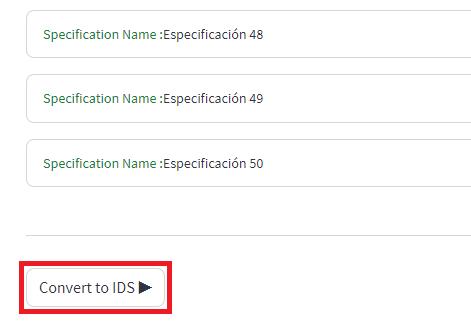
1.4 BLENDER
DESCRIPCIÓN
Es un software de diseño 3D libre y open-source, que presenta una interfaz gráfica OpenGL personalizable con scripts de Python, al objeto de poder crear nuevos modelos de geometría o modificar objetos. Además, posibilita el empleo y desarrollo de complementos o add-ons. Estos complementos son desarrollados por personas con conocimientos de programación, ajenas al proyecto, que deciden contribuir a fin de resolver problemas o añadir nuevas funcionalidades al programa.
DESCARGA E INSTALACIÓN
Para la instalación de Blender, hay que acudir a su sitio web
Cada cuatro meses, aproximadamente, se dispone de una nueva versión estable del software. La versión estable más reciente, a fecha de creación de este documento, es Blender 4.0.2 (Figura 5), lanzada el 5 de diciembre de 2023.

Curso C5 – Auditar modelos. Introducción al formato IDS TEMA T3. CREA TU PRIMER IDS. DEFINICIÓN DE REQUISITOS Y HERRAMIENTAS

Blender https://www.blender.org/



Figura 5. Última versión estable de Blender
Al pulsar sobre el botón Download Blender 4.0.2, se descargará un ejecutable con extensión MSI. Pulsamos sobre él y se abrirá la ventana de instalación que nos guiará durante el proceso (Figura 6).

Figura 6. Instalador de Blender
Una vez instalado, procederemos a abrir el software y visualizaremos su interfaz (Figura 7). A continuación, se llevará a cabo el proceso de instalación de BlenderBIM, que se detalla en el siguiente apartado.





1.5 BLENDERBIM
DESCRIPCIÓN
Se trata de un complemento o add-on para Blender, desarrollado por múltiples colaboradores, encabezados por Dion Moult. Ofrece una solución integral para la generación de modelos BIM. Esta herramienta amplía las capacidades de Blender, presentando así un alcance similar al de otras plataformas de modelado, software de cálculo de costes, software de programación, paquetes CAD y software de simulación. El complemento funciona bajo la librería de Python IfcOpenShell.
BlenderBIM cuenta con una herramienta llamada IFC Tester para la validación de modelos BIM en formato IFC a partir de un fichero IDS de requisitos de información. Para ello, no es necesario importar el modelo dentro de Blender, simplemente basta con acudir a la herramienta, indicar la ruta del modelo, así como la ruta del IDS.





Podemos marcar la casilla Generate HTML report para generar un informe de resultados en formato HTML, que podremos abrir con el navegador.
DESCARGA E INSTALACIÓN
La última versión disponible hasta el momento es BlenderBIM v0.0.240402 (Figura 9), y requiere ser instalada, como mínimo, en la versión 3.1 de Blender.
BlenderBIM https://blenderbim.org/
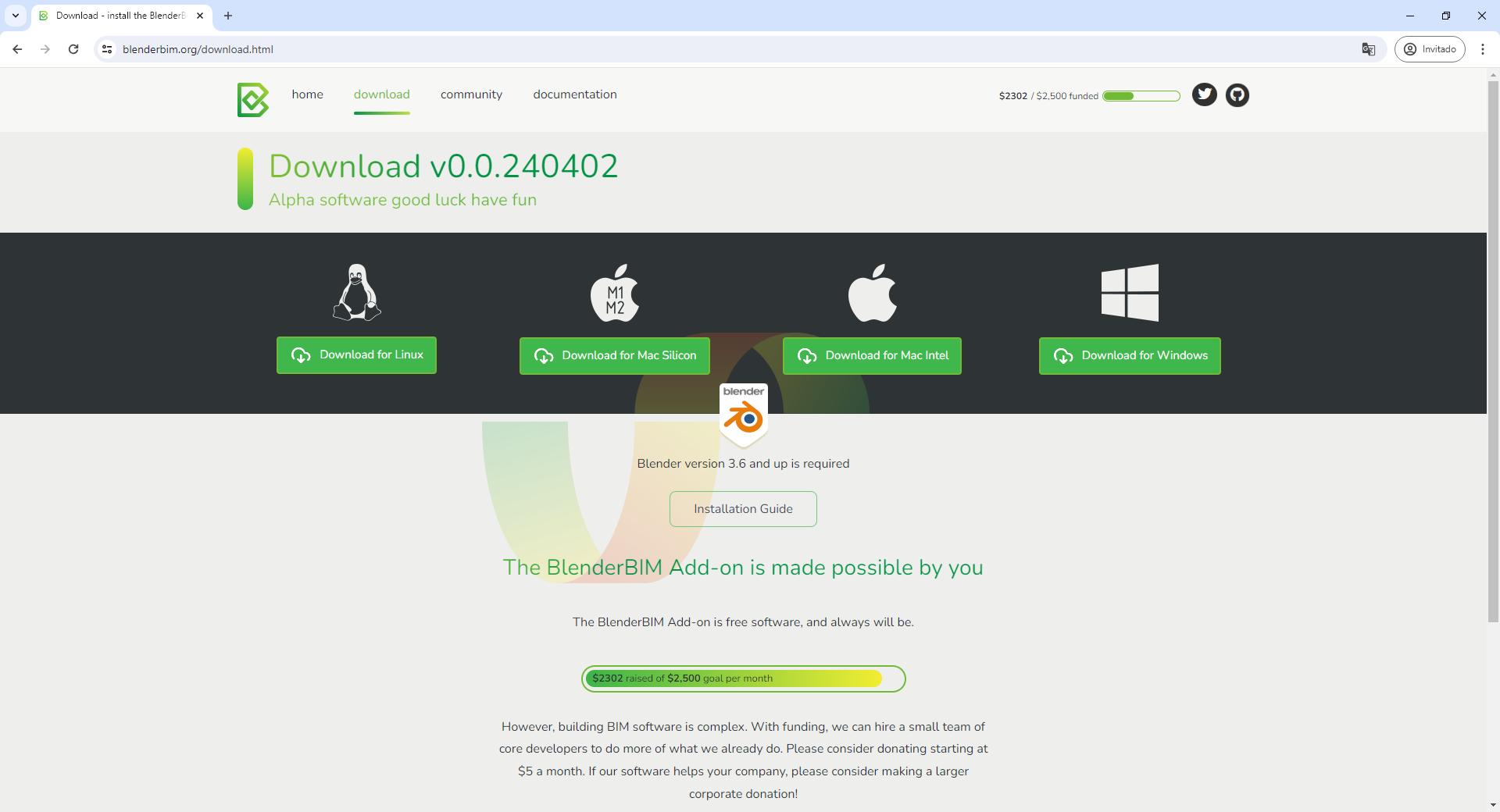
Figura 9 Versión más reciente hasta la fecha de BlenderBIM
Debemos pulsar sobre el instalador del sistema operativo con el que vayamos a trabajar. En este caso, se empleará Windows. Se descargará una carpeta comprimida que tendremos que guardar en alguna ruta localizable de nuestro ordenador. Una vez hecho esto, acudiremos nuevamente a Blender para proceder a la instalación del complemento.
El proceso de instalación es el siguiente:
1. Acudimos a Edición (Edit) > Preferencias (Preferences) > Complementos (Add-ons) (Figura 10).


Curso C5 – Auditar modelos. Introducción al formato



10.a. Apertura del menú Preferencias de Blender

Figura 10.b. Apertura del menú Preferencias de Blender
2. Vamos a la opción Instalar (Install), navegamos hasta la ruta en la que hayamos guardado la carpeta comprimida, la seleccionamos y pulsamos sobre el botón Instalar complemento (Install Add-on) (Figura 11).






3. Tras instalarlo, es necesario activarlo. Para ello, escribimos “BlenderBIM” en el buscador y pinchamos en la casilla que aparece junto al nombre del complemento. Aparecerá un símbolo de check o visto (Figura 12)




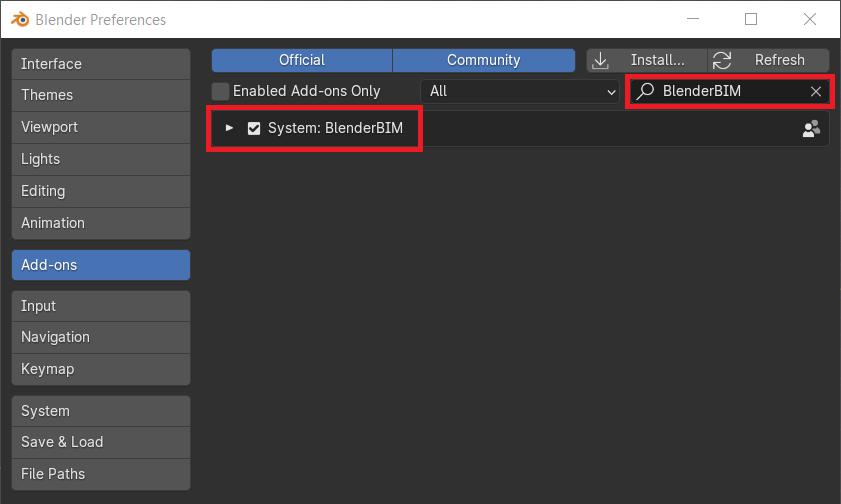
Figura 12 Cómo activar un add-on cargado en Blender
4. Al cerrar la ventana emergente, comprobaremos que ha aparecido una pestaña titulada BIM en la barra superior de la interfaz. Se trata del espacio de trabajo de BlenderBIM, desde el que podremos, entre otras cosas, llevar a cabo la validación de los modelos.


Curso C5 – Auditar modelos. Introducción al formato IDS TEMA T3. CREA TU PRIMER IDS. DEFINICIÓN DE REQUISITOS Y HERRAMIENTAS


2 EJERCICIO E1: CREA TU PRIMER IDS



2.1 OBJETIVOS
Este ejercicio persigue dos objetivos fundamentales:

1. Aprender a generar un fichero básico de requisitos de información en formato IDS haciendo uso de las herramientas descritas con anterioridad.
2. Analizar la estructura del fichero IDS resultante, identificando las especificaciones creadas dentro del árbol XML.
2.2 DEFINICIÓN DE LAS ESPECIFICACIONES
Establezcamos dos especificaciones sencillas. Recordemos que cada especificación IDS consta de tres partes: (1) metadatos, como, por ejemplo, el nombre o la descripción; (2) aplicabilidad, para el filtrado de elementos de los modelos; y (3), requisitos, es decir, qué deben cumplir aquellos elementos filtrados / qué información debe entregarse.
Empezaremos por redactarlas en lenguaje humano:
Especificación 1
Los muros del modelo deben precisar si son interiores o exteriores.
Especificación 2
Cada una de las plantas del modelo debe incorporar su valor de elevación.
Ahora analicémoslas:
• METADATOS
¿Qué metadatos podemos observar en estos ejemplos?
El nombre de cada especificación y su descripción.
Nombre
Descripción
Especificación 1 Los muros del modelo deben precisar si son interiores o exteriores.
Especificación 2 Cada una de las plantas del modelo debe incorporar su valor de elevación.
• APLICABILIDAD
¿A qué elementos / entidades se aplican?
En el caso de la especificación 1, a los muros, y en el caso de la especificación 2, a las plantas.
Especificación
Elemento / entidad
Especificación 1 Muros
Especificación 2 Plantas

Clase IFC
IfcWall
IfcBuildingStorey


• REQUISITOS
¿Qué se exige a estos elementos?

En el caso de la especificación 1, que la propiedad ‘IsExternal’ del conjunto de propiedades estandarizado ‘Pset_WallCommon’ esté definida como VERDADERO (TRUE) o FALSO (FALSE).
En el caso de la especificación 2, que el atributo ‘Elevation’ de las entidades IfcBuildingStorey esté definido.
Como podemos observar, la definición del requisito presenta algo más de complejidad que la aplicabilidad o los metadatos, puesto que precisa de un cierto dominio de las especificaciones técnicas del esquema IFC 1. Fijémonos, además, que en el caso de los muros se solicita una propiedad, mientras que, para las plantas, se solicita un atributo. Es una cuestión fundamental a tener en cuenta a la hora de cumplimentar la plantilla Excel de requisitos de información.
Especificación Nombre del atributo Nombre de la propiedad Tipo de dato Conjunto de propiedades
Especificación 1 - IsExternal IfcBoolean Pset_WallCommon
Especificación 2 Elevation - - -
2.3 GENERACIÓN DEL IDS
INTRODUCCIÓN DE LAS ESPECIFICACIONES EN LA PLANTILLA DE REQUISITOS DE INFORMACIÓN
Debemos descargar la plantilla en formato XLSX desde el sitio web de la herramienta IDS Converter, tal y como se detalla en el Ejercicio 0. Una vez que la tengamos, necesitamos limpiar todos los campos, para poder introducir nuestras especificaciones.
La plantilla cuenta con cuatro hojas de cálculo. Hemos de cumplimentar las tres primeras: SPECIFICATIONS, APPLICABILITY y REQUIREMENTS.
1. Introducción de los metadatos en la hoja SPECIFICATIONS (Figura 13).

Figura 13. Nombre de las especificaciones, descripción y opcionalidad
1 https://technical.buildingsmart.org/standards/ifc/ifc-schema-specifications/




2. Establecimiento de los elementos / entidades en la hoja APPLICABILITY (Figura 14).

Figura 14. Entidades IFC afectadas por las especificaciones
3. Establecimiento de los requisitos en la hoja REQUIREMENTS (Figura 15).

Figura 15. Requisitos de información solicitados EMPLEO DE LA HERRAMIENTA IDS CONVERTER
Una vez introducidas las especificaciones en la plantilla, guardamos y acudimos al sitio web de la herramienta IDS Converter. Cargamos el fichero desde Load Excel File y cumplimentamos los datos generales del IDS. Aquí podremos definir para qué versión IFC se han establecido los requisitos. Finalmente, pulsamos sobre el botón Convert to IDS y descargamos el fichero resultante (Figura 16).

Curso C5 – Auditar modelos. Introducción al formato IDS TEMA T3. CREA TU PRIMER IDS. DEFINICIÓN DE REQUISITOS Y HERRAMIENTAS




2.4 ANÁLISIS DE LA ESTRUCTURA DEL FICHERO IDS
El IDS resultante es un documento XML, compuesto por un árbol o nodo raíz que se subdivide, a su vez, en ramas o elementos. Si queremos visualizar su contenido, podemos abrirlo con un editor de texto cualquiera, como, por ejemplo, con el programa predeterminado Bloc de notas de Windows. No obstante, si queremos analizar su contenido, distinguiendo adecuadamente cada una de sus partes, es recomendable utilizar algún otro software, como Notepad++ 2

Figura 17. Visualización del fichero IDS resultante desde la aplicación Notepad++
2 https://notepad-plus-plus.org/downloads/


C5
Auditar modelos. Introducción


Al abrir el archivo, observamos que el árbol raíz está compuesto por el elemento info, que incluye los datos generales del IDS, y el elemento specifications, que recoge las especificaciones definidas (Figura 17)
Hagamos ahora zoom en el elemento specifications. Cada especificación es un subelemento que contiene, al mismo tiempo, los sub-elementos hijo applicability y requirements. Los metadatos de cada especificación se incluyen como atributos en su respectivo sub-elemento specification (Figura 18).

Figura 18. Detalle de la estructura de una especificación dentro del árbol XML


Curso C5
Auditar modelos. Introducción al


3 EJERCICIO E2: DEFINE UN CONJUNTO DE REQUISITOS DE INFORMACIÓN PARA TU MODELO ARQUITECTÓNICO



3.1 OBJETIVOS

El propósito de este ejercicio es aplicar los conceptos adquiridos en los ejercicios 0 y 1. Se establecerán una serie de especificaciones o requisitos de información alineados a lo dispuesto en el Manual de Entrega de Información (MEI), se generará un fichero IDS a partir de éstos, y se validará su cumplimiento en un modelo arquitectónico.
3.2 DEFINICIÓN DE LAS ESPECIFICACIONES
Las especificaciones o requisitos de información a definir, en lenguaje humano, son:
Especificación 1
Comprueba si las entidades IfcProject, IfcSite y IfcBuilding tienen un nombre definido.
Especificación 2
Comprueba el atributo "Name" para confirmar que los espacios poseen un nombre.
Especificación 3
Comprueba la presencia de la propiedad "Perímetro" en los elementos tipo espacios.
Especificación 4
Comprueba la presencia de la propiedad "Área" en los elementos tipo espacios.
Especificación 5
Comprueba la presencia de la propiedad "Volumen" en los elementos tipo espacios.
Especificación 6
Comprueba cuántos elementos tipo muro portan cargas y cuántos no.
Especificación 7
Comprueba cuántos elementos tipo muro son interiores y cuántos son exteriores.
Especificación 8
Comprueba si las puertas interiores tienen asignados valores de resistencia al fuego.
Especificación 9
Comprueba si los valores de transmitancia térmica están definidos para los elementos de cubiertas.
Especificación 10
Comprueba si los muros exteriores contienen los materiales "Hormigón_Bloques" o "LadrilloHuecoDoble".
Especificación 11
Comprueba que el nombre de todos los muros del modelo atiende al siguiente patrón: "Muro básico:ARQ_.*".
Especificación 12
Comprueba si en el modelo hay muros con tipo predefinido NOTDEFINED.
Especificación 13
Comprueba si en el modelo hay forjados con tipo predefinido NOTDEFINED.


Introducción


Para poder introducir las especificaciones en la plantilla Excel, hay que proceder a su desglose, identificando los metadatos, la aplicabilidad y los requisitos, tal y como se muestra a continuación:
METADATOS
Nombre
Especificación 1
Especificación 2
Descripción
Comprueba si las entidades IfcProject, IfcSite y IfcBuilding tienen un nombre definido.
Comprueba el atributo "Name" para confirmar que los espacios poseen un nombre.
Especificación 3 Comprueba la presencia de la propiedad "Perímetro" en los elementos tipo espacios.
Especificación 4
Especificación 5
Especificación 6
Comprueba la presencia de la propiedad "Área" en los elementos tipo espacios.
Comprueba la presencia de la propiedad "Volumen" en los elementos tipo espacios.
Comprueba cuántos elementos tipo muro portan cargas y cuántos no.
Especificación 7 Comprueba cuántos elementos tipo muro son interiores y cuántos son exteriores.
Especificación 8 Comprueba si las puertas interiores tienen asignados valores de resistencia al fuego.
Especificación 9 Comprueba si los valores de transmitancia térmica están definidos para los elementos de cubiertas.
Especificación 10
Especificación 11
Especificación 12
Especificación 13
PLICABILIDAD
Comprueba si los muros exteriores contienen los materiales "Hormigón_Bloques" o "LadrilloHuecoDoble".
Comprueba que el nombre de todos los muros del modelo atiende al siguiente patrón: "Muro básico:ARQ_.*".
Comprueba si en el modelo hay muros con tipo predefinido NOTDEFINED.
Comprueba si en el modelo hay forjados con tipo predefinido NOTDEFINED.
Especificación Elemento / entidad Clase IFC Propiedad
Especificación 1 Proyecto, emplazamiento, edificio
Especificación 2 Espacios
Especificación 3 Espacios
Especificación 4 Espacios

IfcProject, I fcSite, IfcBuilding -
IfcSpace -
IfcSpace -
IfcSpace -



Especificación Elemento / entidad Clase IFC Propiedad
Especificación 5 Espacios
Especificación 6 Muros
Especificación 7 Muros
Especificación 8 Puertas interiores
Especificación 9 Cubiertas
Especificación 10 Muros exteriores
Especificación 11 Muros
Especificación 12 Muros
Especificación 13 Forjados
REQUISITOS
Especificación Requisitos
Especificación 1 Tener atributo ‘Name’.
Especificación 2 Tener atributo ‘Name’.
IfcSpace -
IfcW all -
IfcW all -
IfcDoor IsExternal = FALSE
IfcRoof -
IfcW all IsExternal = TRUE
IfcW all -
IfcW all -
IfcSlab -
Especificación 3 Tener propiedad ‘Perímetro’ del conjunto de propiedades ‘Cotas’.
Especificación 4 Tener propiedad ‘Área’ del conjunto de propiedades ‘Cotas’.
Especificación 5 Tener propiedad ‘Volumen’ del conjunto de propiedades ‘Cotas’.
Especificación 6 Tener propiedad ‘LoadBearing’ del conjunto de propiedades ‘Pset_WallCommon’ con valor ‘TRUE’.
Especificación 7 Tener propiedad ‘IsExternal’ del conjunto de propiedades ‘Pset_WallCommon’ con valor ‘TRUE’.
Especificación 8 Tener propiedad ‘FireRating’ del conjunto de propiedades ‘Pset_DoorCommon’.
Especificación 9 Tener propiedad ‘ThermalTransmittance’ del conjunto de propiedades ‘Pset_RoofCommon’.
Especificación 10 Tener material ‘Hormigón_Bloques’ o ‘LadrilloHuecoDoble’.
Especificación 11 Tener atributo ‘Name’ que siga el patrón ‘Muro básico:ARQ_.* ’.
Especificación 12 Tener atributo ‘PredefinedType’ con valor ‘NOTDEFINED’.
Especificación 13 Tener atributo ‘PredefinedType’ con valor ‘NOTDEFINED’.




REFERENCIAS
IDS Converter https://idsconverter.streamlit.app/
Blender https://www.blender.org/
BlenderBIM https://blenderbim.org/
IFC Schema https://technical.buildingsmart.org/standards/ifc/ifc-schemaspecifications/
Notepad++ https://notepad-plus-plus.org/downloads/
c/José Abascal, 201, 28003 Madrid |


Curso C5 – Auditar modelos. Introducción al formato IDS TEMA T3. CREA TU PRIMER IDS. DEFINICIÓN DE REQUISITOS Y HERRAMIENTAS
